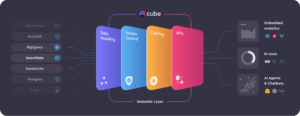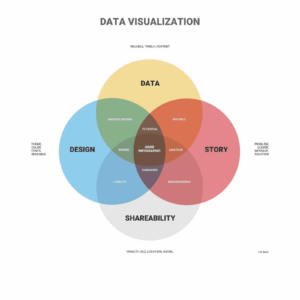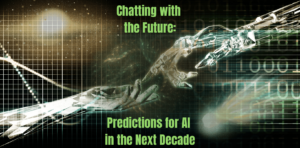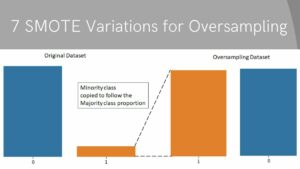Kuva tekijältä
Oletko koskaan miettinyt, mitä voisit tehdä näyttääksesi ammattilaiselta esimiehesi edessä Gitiä käyttäessäsi? Tässä viestissä opimme 10 edistyneestä Git-tekniikasta ja pikakuvakkeesta, jotka tekevät sinusta tehokkaamman koodin versioinnissa, ylläpidossa ja jakamisessa.
Tiedät todennäköisesti jo Gitin sitoutumisen, työntämisen, vetämisen ja haarautumisen perusteet. Mutta on monia vähemmän tunnettuja komentoja ja ominaisuuksia, jotka voivat nostaa taitojasi. Kun olet lukenut tämän, sinulla on hihassasi muutamia liukkaita temppuja tehdäksesi työtovereihin vaikutuksen Git-taitosi avulla.
Olet lisännyt ja sitonut tiedostot tällä tavalla useita kertoja, mutta entä jos sanon, että se voidaan tehdä yhdellä rivillä "-am"-lipulla?
$ git add .
$ git commit -m "new project"
Kokeile tätä sen sijaan, niin se lisää tiedostomuutokset ja luo vahvistuksen sanoman avulla.
$ git commit -am "new project"
[master 17d7675] new project
4 files changed, 2 insertions(+), 1 deletion(-)
Voit nimetä nykyisen vahvistusviestin uudelleen käyttämällä `–muuta` -lippua ja kirjoittaa uuden viestin. Tämä auttaa sinua vahingossa lähetetyissä viesteissä.
$ git commit --amend -m "Love"
[master 7b7f891] Love
Date: Mon Jan 22 17:57:58 2024 +0500
4 files changed, 2 insertions(+), 1 deletion(-)
Voit tehdä lisämuutoksia nykyiseen vahvistukseen ennen kuin siirrät sen etävarastoon. Voit tehdä tämän lisäämällä tiedostoon tehdyt muutokset ja vahvistamalla sitten lipun `–muuda. Jos haluat säilyttää edellisen vahvistusviestin, käytä '–no-edit' -lippua.
$ git add .
$ git commit --amend --no-edit
[master f425059] Love
Date: Mon Jan 22 17:57:58 2024 +0500
6 files changed, 2 insertions(+), 34 deletions(-)Jos haluat työntää paikallisen vahvistuksen ja ohittaa etähistorian ilman, että tarvitset ratkaisevia ongelmia, voit käyttää `–force-lippua. On kuitenkin tärkeää huomata, että voimalipun käyttöä ei suositella ja sitä tulisi käyttää vain, kun olet täysin varma tekemästäsi. Muista, että voimalipun käyttö kirjoittaa etähistorian uudelleen.
$ git push origin master --force
Enumerating objects: 7, done.
Counting objects: 100% (7/7), done.
Delta compression using up to 16 threads
Compressing objects: 100% (4/4), done.
Writing objects: 100% (4/4), 357 bytes | 357.00 KiB/s, done.
Total 4 (delta 2), reused 0 (delta 0), pack-reused 0
remote: Resolving deltas: 100% (2/2), completed with 2 local objects.
To https://github.com/kingabzpro/VSCode-DataCamp.git
8f184d5..f425059 master -> masterJos haluat kumota Gitissä tehdyn sitoumuksen, voit käyttää `revert`-komentoa. Tämä komento ei kuitenkaan poista sitoumuksia. Sen sijaan se luo uuden sitoumuksen, joka kumoaa alkuperäisen toimituksen tekemät muutokset.
Käytämme "lokia" ja "–oneline" -lippua nähdäksemme toimitushistorian lyhyemmässä muodossa.
$ git log --oneline
f425059 (HEAD -> master, origin/master) Love
8f184d5 first commit
Palataksemme edelliseen toimitukseen käytämme 'git revert' -komentoa ja sen jälkeen toimitustunnusta. Tämä luo uuden toimituksen, jossa on muutokset edelliseen toimitukseen.
$ git revert 8f184d5Haluatko lisätä tuottavuuttasi GitHubissa? GitHub Code Spacesin avulla voit nyt muokata ja suorittaa koodiasi suoraan selaimessasi.
Voit käyttää tätä ominaisuutta siirtymällä suosikkitietovarastoon, painamalla näppäimistön pistenäppäintä (.), jolloin se ohjaa sinut VSCode-käyttöliittymään.

Kuva tekijältä
Voit tehdä muutoksia koodiin ja siirtää ne etävarastoon. Jos kuitenkin haluat suorittaa koodin päätteessä, sinun on suoritettava Codespace pilvessä. Ilmainen versio tarjoaa erinomaisen vaihtoehdon Python-koodin suorittamiseen selaimessasi. Eikö olekin mahtavaa? Huomasin sen vasta tänään.

Kuva tekijältä
Kun työskentelet projektin parissa, voit lisätä tiedostoja esitysalueelle ja sitoa ne tallentaaksesi nykyisen edistymisesi. On kuitenkin olemassa toinen tapa tallentaa työsi helposti käyttämällä "stash"-komentoa. Kun käytät `stash`, tallennat nykyisen edistymisesi lisäämättä sitä esitysalueelle tai sitomatta sitä. Näin voit tallentaa edistymisesi ja palauttaa sen aina tarvittaessa.
Tallennamme nykyisen edistymisemme antamalla nimen ja tallentamalla sen.
$ git stash save new-idea
Saved working directory and index state On master: new-idea
Voit tarkastella säilytysluetteloasi ja hakea sen muistiin vastaavan hakemiston.
$ git stash list
stash@{0}: On master: new-idea
"Uusien ideoiden" kätkö on tallennettu indeksiin 0. Voit hakea sen käyttämällä tätä komentoa:
$ git stash apply 0
On branch master
Your branch is up to date with 'origin/master'.Sinulla on mahdollisuus nimetä oletushaaranimesi uudelleen sopivammaksi. Tässä tapauksessa nimetään "master" uudelleen "pääksi".
$ git branch -M main

Voit tarkistaa muutokset seuraavalla komennolla:
$ git status
On branch main
Your branch is up to date with 'origin/master'.Jos haluat tarkastella yksityiskohtaista historiaa kaikista nykyisessä arkistossa tehdyistä toimituksista, voit käyttää git log -komentoa. Tulosta voi kuitenkin olla vaikea lukea. Voit tehdä siitä luettavamman käyttämällä kaavio-, koristelu- ja oneline-lippuja. Tämä näyttää useisiin haaroihin tehdyt muutokset ja niiden yhdistämisen.
$ git log --graph --decorate --oneline

Olen useaan otteeseen vaihtanut uuteen konttoriin ja unohtanut edellisen konttorin nimen. Tästä syystä minun piti käyttää 'git branch -a' -komentoa nähdäkseni haarojen nimien luettelon. On kuitenkin olemassa yksinkertaisempi tapa palata alkuperäiseen haaraan käyttämällä viivaa "-" komennon "git checkout" jälkeen.
Luomme ensin uuden Git-haaran "neo".
$ git branch neo
Siirrymme "neo"-haaraan.
$ git checkout neo
Switched to branch 'neo'
Palataksesi alkuperäiseen haaraan käytämme seuraavaa komentoa:
$ git checkout -
Switched to branch 'main'Olemme oppineet etävaraston ohittamisesta. Opitaan ohittamaan paikallinen tietovarasto etävaraston avulla.
Käytämme "fetch"-komentoa saadaksemme viimeisimmät muutokset etävarastosta.
$ git fetch origin
Sitten käytämme "reset"-komentoa "hard"-lipulla ohittaaksemme kaikki paikalliset muutokset etäversiolla. Huomaa, että tämä hylkää pysyvästi kaikki paikalliset muutokset.
$ git reset --hard origin/master
HEAD is now at f425059 Love
Jos edelleen on jäljittämättömiä tiedostoja, ne voidaan poistaa seuraavalla komennolla:
$ git clean -dfSain inspiraatiota kirjoittaa tämän artikkelin katsottuani a YouTube-video Fireshipin toimesta. Ihailen tekijää hänen kyvystään selittää monimutkaiset aiheet yksinkertaisesti. Seuraamalla hänen menetelmäään olen oppinut paljon Git-ominaisuuksista.
Tässä artikkelissa olemme käsitelleet kehittyneitä Git-tekniikoita, jotka ovat ratkaisevan tärkeitä tietotieteilijöille ja ohjelmistosuunnittelijoille, jotka työskentelevät yhteistyössä dataprojektin parissa. Näiden tekniikoiden tunteminen voi auttaa sinua välttämään onnettomuuksia ja ratkaisemaan ongelmat paljon nopeammin.
Toivottavasti tästä blogista oli sinulle hyötyä. Kerro minulle, jos haluat lukea lisää julkaisuja, joissa on tavukokoista tietoa datatieteen maailmassa yleisesti käytetyistä työkaluista.
Abid Ali Awan (@1abidaliawan) on sertifioitu datatieteilijä, joka rakastaa koneoppimismallien rakentamista. Tällä hetkellä hän keskittyy sisällöntuotantoon ja kirjoittaa teknisiä blogeja koneoppimisesta ja datatieteen teknologioista. Abidilla on maisterin tutkinto teknologiajohtamisesta ja kandidaatin tutkinto tietoliikennetekniikasta. Hänen visionsa on rakentaa tekoälytuote graafisen hermoverkon avulla opiskelijoille, jotka kamppailevat mielenterveysongelmista.
- SEO-pohjainen sisällön ja PR-jakelu. Vahvista jo tänään.
- PlatoData.Network Vertical Generatiivinen Ai. Vahvista itseäsi. Pääsy tästä.
- PlatoAiStream. Web3 Intelligence. Tietoa laajennettu. Pääsy tästä.
- PlatoESG. hiili, CleanTech, energia, ympäristö, Aurinko, Jätehuolto. Pääsy tästä.
- PlatonHealth. Biotekniikan ja kliinisten kokeiden älykkyys. Pääsy tästä.
- Lähde: https://www.kdnuggets.com/10-advanced-git-techniques?utm_source=rss&utm_medium=rss&utm_campaign=10-advanced-git-techniques
- :On
- :ei
- $ YLÖS
- 1
- 10
- 16
- 17
- 2024
- 22
- 58
- 7
- 8
- 9
- a
- kyky
- Meistä
- siitä
- ehdottomasti
- pääsy
- satunnainen
- onnettomuudet
- lisätä
- lisä-
- lisää
- lisä-
- kehittynyt
- Jälkeen
- AI
- Kaikki
- mahdollistaa
- jo
- an
- ja
- Toinen
- Kaikki
- käyttää
- sopiva
- OVAT
- ALUE
- artikkeli
- At
- välttää
- takaisin
- Perusasiat
- BE
- ennen
- Blogi
- blogit
- Sivuliike
- oksat
- selain
- rakentaa
- Rakentaminen
- mutta
- by
- CAN
- tapaus
- Todistettu
- muuttunut
- Muutokset
- Kassa
- puhdas
- pilvi
- koodi
- yhteistyöhön
- sitoutumaan
- sitoutuu
- sitoutunut
- sitoa
- yleisesti
- Valmistunut
- monimutkainen
- siis
- pitoisuus
- sisällön luominen
- vastaava
- voisi
- laskenta
- katettu
- luoda
- luo
- luominen
- luoja
- ratkaiseva
- Nykyinen
- Tällä hetkellä
- Ajatusviiva
- tiedot
- tietojenkäsittely
- tietojen tutkija
- Päivämäärä
- tekemisissä
- oletusarvo
- Aste
- Delta
- yksityiskohtainen
- vaikea
- suoraan
- näyttö
- do
- ei
- tekee
- tehty
- helposti
- tehokas
- Tekniikka
- Engineers
- Eetteri (ETH)
- erinomainen
- Selittää
- nopeampi
- Suosikki
- Ominaisuus
- Ominaisuudet
- harvat
- filee
- Asiakirjat
- Etunimi
- liput
- tarkennus
- seurannut
- jälkeen
- varten
- voima
- unohdettu
- muoto
- löytyi
- Ilmainen
- alkaen
- etuosa
- saada
- mennä
- GitHub
- Go
- kaavio
- Graafinen hermoverkko
- HAD
- Kova
- Olla
- he
- pää
- auttaa
- hänen
- historia
- pitää
- toivoa
- Miten
- Miten
- Kuitenkin
- HTTPS
- i
- ID
- ideoita
- if
- sairaus
- tärkeä
- in
- sisältää
- Kasvaa
- indeksi
- tiedot
- innoittamana
- sen sijaan
- ISN
- kysymykset
- IT
- Johannes
- vain
- KDnuggets
- Pitää
- avain
- Tietää
- tietäen
- uusin
- OPPIA
- oppinut
- oppiminen
- vähemmän tunnettu
- antaa
- Taso
- pitää
- Todennäköisesti
- linja
- Lista
- ll
- paikallinen
- log
- katso
- näyttää joltakin
- Erä
- rakkaus
- rakastaa
- kone
- koneoppiminen
- tehty
- tärkein
- ylläpitäminen
- tehdä
- johto
- johtaja
- monet
- mestari
- me
- henkinen
- Mielisairaus
- mennä
- viesti
- viestien
- menetelmä
- mielessä
- mallit
- lisää
- tehokkaampi
- paljon
- moninkertainen
- nimi
- nimet
- Navigoida
- Tarve
- NEO
- verkko
- hermo-
- neuroverkkomallien
- Uusi
- huomata
- nyt
- esineet
- Tilaisuudet
- of
- Tarjoukset
- on
- ONE
- vain
- Vaihtoehto
- or
- Alkuperä
- alkuperäinen
- meidän
- ulos
- ulostulo
- ohittaa
- ensisijainen
- aika
- vakinaisesti
- Platon
- Platonin tietotieto
- PlatonData
- Ole hyvä
- Kirje
- Viestejä
- painaa
- edellinen
- kohti
- Tuotteet
- tuottavuus
- ammatillinen
- Edistyminen
- projekti
- tarjoamalla
- vetämällä
- Työnnä
- Työnnä
- Python
- RE
- Lue
- Lukeminen
- suositeltu
- kääntää
- kaukosäädin
- poistaa
- poistettu
- säilytyspaikka
- ratkaisee
- ratkaiseminen
- palauttaa
- säilyttää
- palata
- palautua
- ajaa
- juoksu
- s
- Säästä
- tallennettu
- tiede
- Tiedemies
- tutkijat
- useat
- jakaminen
- shouldnt
- Yksinkertainen
- yksinkertaisempi
- yksinkertaisesti
- taitoja
- So
- Tuotteemme
- jotain
- tilat
- näyttämöllepano
- jemma
- Osavaltio
- Yhä
- Struggling
- Opiskelijat
- varma
- Vaihtaa
- kytketty
- T
- Tekninen
- tekniikat
- Technologies
- Elektroniikka
- tietoliikenne
- kertoa
- terminaali
- että
- -
- Perusteet
- Niitä
- sitten
- Siellä.
- Nämä
- ne
- tätä
- kertaa
- että
- tänään
- työkalut
- Aiheet
- Yhteensä
- ui
- käyttää
- käytetty
- hyödyllinen
- käyttämällä
- todentaa
- versio
- Näytä
- visio
- haluta
- oli
- katsomassa
- Tapa..
- we
- Mitä
- kun
- aina kun
- KUKA
- tulee
- with
- ilman
- ihme
- Referenssit
- työskentely
- maailman-
- olisi
- kirjoittaa
- kirjoittaminen
- te
- Sinun
- youtube
- zephyrnet